Comment retrouver l'autorisation de consultation sur Microsoft Forms
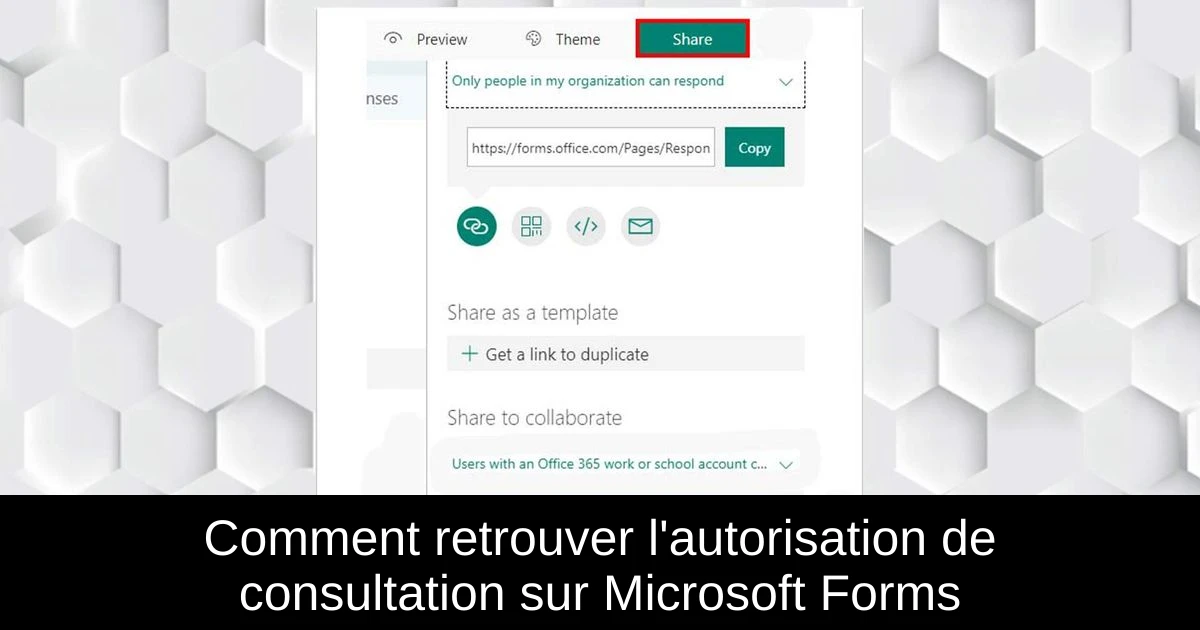
Le monde des formulaires en ligne est souvent assombri par des erreurs frustrantes, telles que le message indiquant que vous n'avez pas l'autorisation de visualiser un formulaire sur Microsoft Forms. C'est une situation que beaucoup d'entre nous ont rencontrée, et elle peut sembler déroutante, surtout lorsque vous avez besoin d'accéder à des réponses ou de faire une collaboration. Heureusement, il existe des solutions simples pour surmonter ce type de problème et restaurer l'accès. Dans cet article, nous explorerons notamment comment rétablir cette autorisation ainsi que les moyens d'inviter d'autres personnes à collaborer sur vos formulaires. Restez avec nous pour découvrir ces étapes essentielles !
Comment permettre à d'autres d'éditer un formulaire sur Microsoft
Pour faciliter la collaboration sur vos formulaires Microsoft, il est essentiel de s'assurer que les autres utilisateurs peuvent y accéder et y apporter des modifications. Voici un guide étape par étape pour y parvenir :
- 1) Connectez-vous à votre compte sur Office.com.
- 2) Sélectionnez l'onglet Formulaires ou Applications.
- 3) Ouvrez le formulaire sur lequel vous souhaitez collaborer.
- 4) Cliquez sur le bouton Partager.
- 5) Puis, sélectionnez Plus d'options et choisissez l'option Collaborer ou Dupliquer.
- 6) Cliquez sur + Obtenir un lien pour visualiser et éditer afin de créer un lien d'invitation.
- 7) Définissez les paramètres d'accessibilité, en veillant à autoriser les personnes disposant du lien à y accéder.
- 8) Enfin, sélectionnez + Obtenir un lien pour dupliquer afin de partager facilement le lien avec d'autres.
Après avoir activé la collaboration, vous pouvez également envisager d'ajouter un champ de texte libre pour améliorer la collecte de retours.
Comment résoudre l'erreur d'autorisation sur Microsoft Forms
Si vous rencontrez le message d'erreur indiquant que vous n'avez pas la permission de visualiser ce formulaire, il existe plusieurs stratégies que vous pouvez essayer :
- 1) Essayez un autre navigateur : Il se peut que le navigateur que vous utilisez rencontre des problèmes techniques. OPERA ONE est particulièrement recommandé pour sa compatibilité avec les applications web.
- 2) Vérifiez l'accessibilité du lien Microsoft Forms : Assurez-vous que le lien que vous partagez est accessible par toute personne. Cela signifie donner la permission adéquate pour les utilisateurs ayant le lien.
- 3) Contactez l'équipe de support Microsoft : Si les solutions précédentes ne fonctionnent pas, il est judicieux de prendre contact pour signaler le problème. Ils seront en mesure de vous guider vers une solution rapide.
Il est important de noter que si une collaboration est désactivée, vous ne pourrez pas la réactiver avec le même lien. Créez un nouveau lien si nécessaire.
Conclusion
Retrouver l'autorisation de consultation sur Microsoft Forms peut sembler complexe à première vue, mais avec quelques étapes simples, vous pouvez rapidement résoudre ce problème. Que ce soit en vérifiant vos paramètres d'accessibilité ou en changeant de navigateur, les solutions sont souvent à portée de main. N'oubliez pas non plus l'importance de bien gérer les invitations à collaborer sur vos formulaires afin de maximiser leur utilisation. Si vous continuez d'avoir des difficultés, n'hésitez pas à solliciter le support technique, car ils sont là pour vous aider. Testez ces solutions pour retrouver l'accès à vos formulaires et profiter pleinement des possibilités qu'offre Microsoft Forms.
Passinné en jeuxvidéo, high tech, config PC, je vous concote les meilleurs articles

Newsletter VIP gratuit pour les 10 000 premiers
Inscris-toi à notre newsletter VIP et reste informé des dernières nouveautés ( jeux, promotions, infos exclu ! )

















